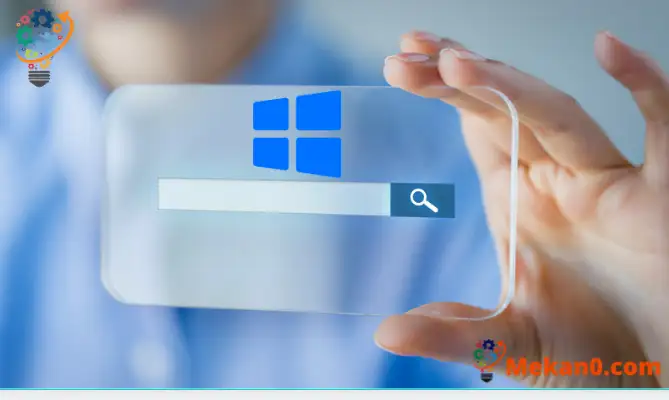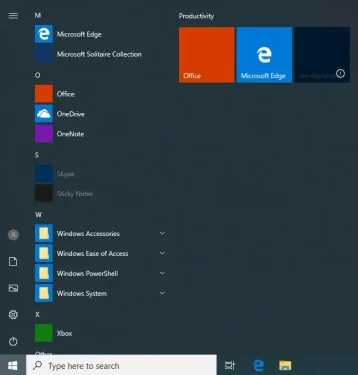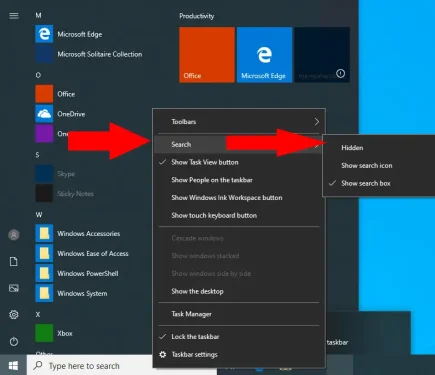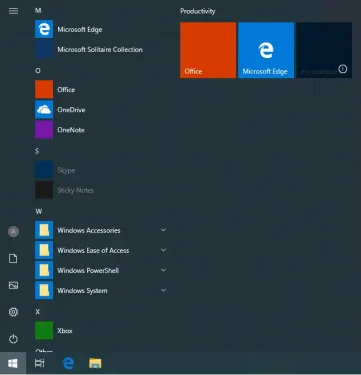Cómo ocultar la barra de búsqueda en Windows 10
Para ocultar la barra de búsqueda en Windows 10:
- Haz clic derecho en la barra de tareas.
- Haga clic en Buscar> Oculto.
Windows 10 integra Windows Search directamente en la barra de tareas. De forma predeterminada, la barra de búsqueda siempre está visible junto al menú Inicio. Si bien esto puede ser útil, usa mucho espacio en la barra de tareas. Hoy en día, también hay un botón separado para el asistente virtual de Cortana, lo que crea aún más desorden.
Puede eliminar la barra de búsqueda y el botón Cortana para una barra de tareas organizada. Haga clic derecho en la barra de tareas y haga clic en el menú Buscar. Elija la opción "Oculto" para eliminar la barra de búsqueda. Haga clic derecho en la barra de tareas nuevamente y haga clic en el elemento de menú "Mostrar botón Cortana" para ocultar Cortana.
Alternativamente, use la opción Buscar> Mostrar icono de búsqueda para mantener la búsqueda visible pero contraer el campo de entrada de texto. Este modo es útil en dispositivos táctiles, ya que no siempre se puede usar el teclado para invocar la interfaz de búsqueda.
Incluso con la barra de búsqueda desactivada, Windows Search seguirá estando disponible presionando Win + S o presionando Inicio y escribiendo. No pierde ninguna funcionalidad al ocultar la barra de tareas, solo libera espacio para más íconos de sus aplicaciones instaladas.